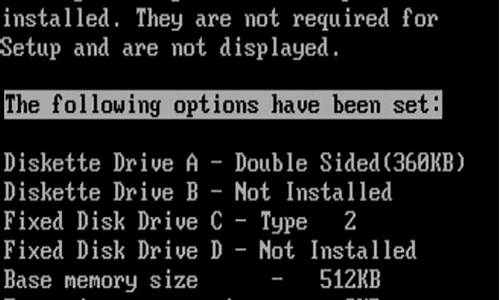怎么分5台电脑系统版本-怎么看电脑几个系统
1.怎么用一台电脑给另一台电脑装系统
2.一台电脑可以装两个系统吗?怎么装?
3.新装台式电脑怎么分区和安装系统
怎么用一台电脑给另一台电脑装系统
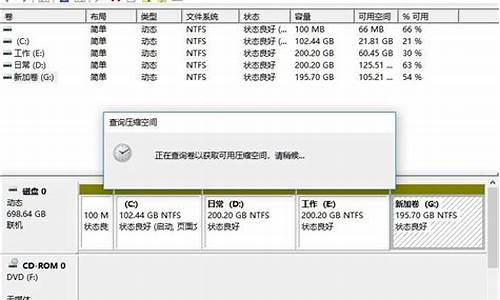
如何用一台电脑给另一台电脑装系统?虽然在系统损坏时可以通过U盘或光盘装系统,但是有些电脑没有光驱,usb也出现问题,此时这台电脑不能按常规方法来重装。如果有两台电脑的话,能不能用一台电脑给另一台电脑装系统呢?其实是可以的,可以通过拆硬盘装到另一台电脑上来安装系统,下面小编跟大家介绍怎样用一台电脑给另一台电脑装系统的方法。
安装须知:
1、为了方便描述,好的这一台电脑简称好电脑,坏掉的另一台电脑简称坏电脑
2、如果好电脑支持双硬盘,那么可以将坏电脑中的硬盘拆下装到好电脑上,通过ghost快速重装,参照方法一
3、如果好电脑只能装一个硬盘,那么需要先制作好U盘启动盘,然后拆下好电脑的硬盘,将坏电脑的硬盘装到好电脑上,通过U盘重装,参照方法二
4、如果遇到无法选择硬盘启动的问题,参考:怎么进bios设置硬盘启动顺序
安装准备:
1、系统iso文件下载:萝卜家园win7旗舰版
2、解压工具:WinRAR或好压等等
3、4G以上U盘:大白菜u盘制作教程
方法一、支持双硬盘的情况下直接本地ghost快速恢复
1、装上双硬盘之后,开机启动,一般会进入系统,如果无法进入系统,就需要在启动时按F12或F11或Esc等启动热键调出启动菜单;
2、在启动菜单中一般有两个硬盘项,选择好电脑上的那个硬盘,如果不确定,只能先选择其中一个,不行再重启换另一个,假设好电脑的硬盘是HDD2这个,选择它回车;
3、进入系统之后,将下载完的系统iso压缩包文件下载到C盘之外的分区,比如下载到F盘,右键使用WinRAR等工具解压到当前文件夹或指定文件夹,不能解压到坏电脑所在的系统盘和桌面,否则无法安装;
4、弹出对话框,执行系统iso压缩包解压过程,需要等待几分钟;
5、解压之后,我们打开安装目录,找到安装系统.exe程序;
6、双击安装系统.exe打开这个安装界面,选择还原系统,映像文件路径选择win7.gho文件,勾选要安装的位置,单硬盘的系统盘是C盘,由于这边是双硬盘,你需要自己判断坏电脑的分区大小以及系统盘所在分区,看序号这一列,其中一个硬盘会显示1:1、1:2,另一个硬盘会显示2:1、2:2等,这边假设坏电脑系统盘是C盘,选择它,再勾选执行完成后重启,最后点击执行;
7、弹出提示框,提示映像文件即将还原到分区C,点击确定继续;
8、这时候电脑会重启,进入到这个界面,默认选择SysCeoRecovery项启动;
9、启动进入这个界面,执行C盘格式化以及系统安装到C盘的部署过程,需要等待3-5分钟,这个过程到100%之后关机拔掉坏电脑的硬盘;
10、上述执行完成后,拔掉硬盘装回坏电脑上,接通电源开机,会启动进入这个界面,执行系统驱动安装和配置过程,这样做的目的是保证驱动不会冲突,如果在其他电脑上装驱动,硬盘装回来很可能开不了机;
11、重装过程5-10分钟,最后启动进入全新系统桌面,系统就重装完成了。
方法二:单硬盘情况下通过U盘安装
1、制作U盘启动盘之后,将下载的系统iso文件直接复制到U盘的GHO目录下,iso镜像不用解压;
2、将坏电脑硬盘拆下装到好电脑上,在好电脑上插入U盘,重启后不停按F12或F11或Esc等快捷键打开启动菜单,选择U盘选项回车,比如GeneralUDisk5.00,如果不支持热键,参考:怎么设置开机从U盘启动;
3、从U盘启动进入到这个菜单,按数字2或通过方向键选择02选项回车,启动pe系统,如果无法进入则选择03旧版PE系统;
4、启动后进入到pe系统,如果你只需格式化C盘,直接执行第6步,如果要全盘重新分区,双击打开DG分区工具,右键点击硬盘,选择快速分区;
5、设置分区数目和分区的大小,一般C盘建议50G以上,如果是固态硬盘,勾选“对齐分区”扇区2048即可4k对齐,点击确定,执行硬盘分区过程;
6、完成分区之后,桌面上双击打开大白菜一键装机,GHOWIMISO映像路径选择系统iso镜像,此时工具会自动提取gho文件,点击下拉框,选择gho文件;
7、然后点击“还原分区”,选择系统安装位置,一般是C盘,pe下盘符可能不对应,如果不是显示C盘,可以根据“卷标”、磁盘大小选择,点击确定;
8、弹出这个提示框,勾选“完成后重启”和“引导修复”,点击是开始执行C盘格式化以及安装系统过程;
9、转到这个界面,执行系统安装部署到C盘的操作,这个过程需要5分钟左右,这个过程到100%完成后,同样要关机拆下硬盘,U盘也不需要了,同时拔掉;
10、操作完成后将硬盘装回坏电脑上,电脑会启动进入这个界面,继续进行安装系统和系统配置过程,安装后自动执行系统激活操作;
11、安装系统过程需要5-10分钟左右,在启动进入全新系统桌面后,系统全新安装完成。
以上就是怎么用一台电脑给另一台电脑装系统的方法,过程会比较复杂,尤其是拆硬盘装硬盘的过程,更是要小心。
一台电脑可以装两个系统吗?怎么装?
具体操作方式如下:
1.将“u盘启动盘”插到电脑上,然后启动电脑,启动过程中不停地、高频的按电脑的“启动按键”。
注:启动按键一般是F12
2.然后选择“02u深度WIN8 PE 标准版(新机器)”。
3.双击“DiskGenius分区工具”。
4.右击要装系统的盘,点击“拆分分区”。
5.点击“开始”进行拆分,拆分结束后点击“完成”。
6.右击新建的分区,选择“转换为主分区”,点击左上角的“保存修改”按钮。
7.点击桌面上的“u深度PE装机工具”。
8.点击“浏览”找到要安装的系统镜像,选中“新建的分区”,点击“确定”。
9.在桌面上右击“我的电脑”,选择“属性”。
10.依次选择高级系统设置-高级-启动-故障恢复-设置。
11.系统启动里面,勾上显示操作系统列表的时间,然后确定,重启即可。
新装台式电脑怎么分区和安装系统
分区:
1、右击桌面的“此电脑”,在下拉菜单中点击“管理”。
2在弹出页面选中“磁盘管理”随后找到需要对其进行分区的硬盘。
3、右击“D盘”在下拉菜单中选中“压缩卷”选项。
4、在弹出菜单中,填写自己需要压缩的空间量,随后点击“压缩”。
5、找到新建的盘符,右击,在下拉菜单中选择“新建简单卷”,随后根据弹出菜单的提示,根据自身需求做出选择。
6、在给新分卷分配好驱动器号后,分区就成功了。
重装系统:
1、首先,在下面的图标找到自己电脑的启动热键。
2、然后将光盘放入光驱,开机一直点击启动热键进入boot menu菜单,然后选择CD/DVD的选项进入光盘。
3、接着在光盘菜单选择第一个,安装windows。
4、等待片刻,然后就会自动安装系统。
5、安装完成之后取出光盘等待进入系统就完成了。
声明:本站所有文章资源内容,如无特殊说明或标注,均为采集网络资源。如若本站内容侵犯了原著者的合法权益,可联系本站删除。